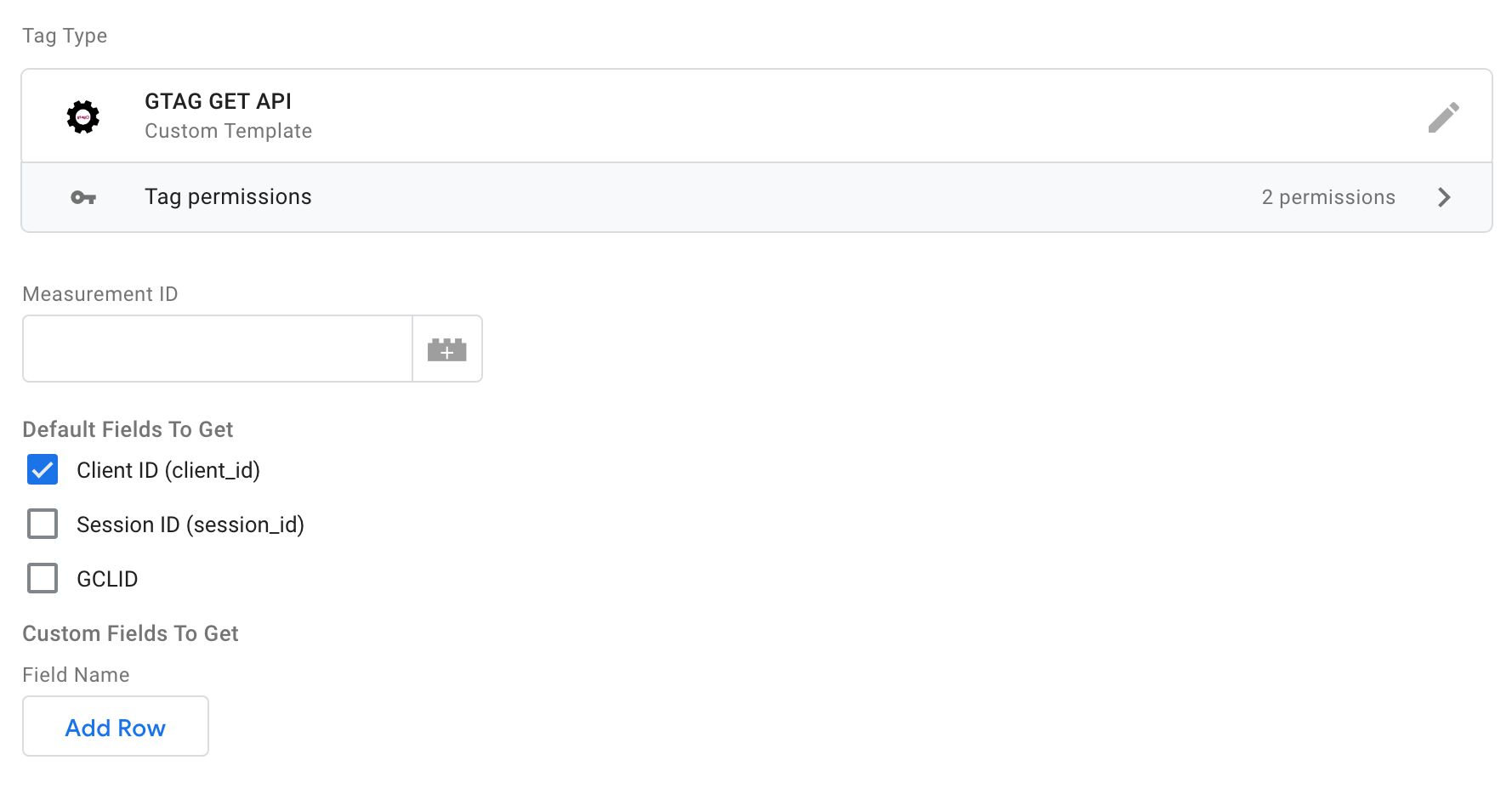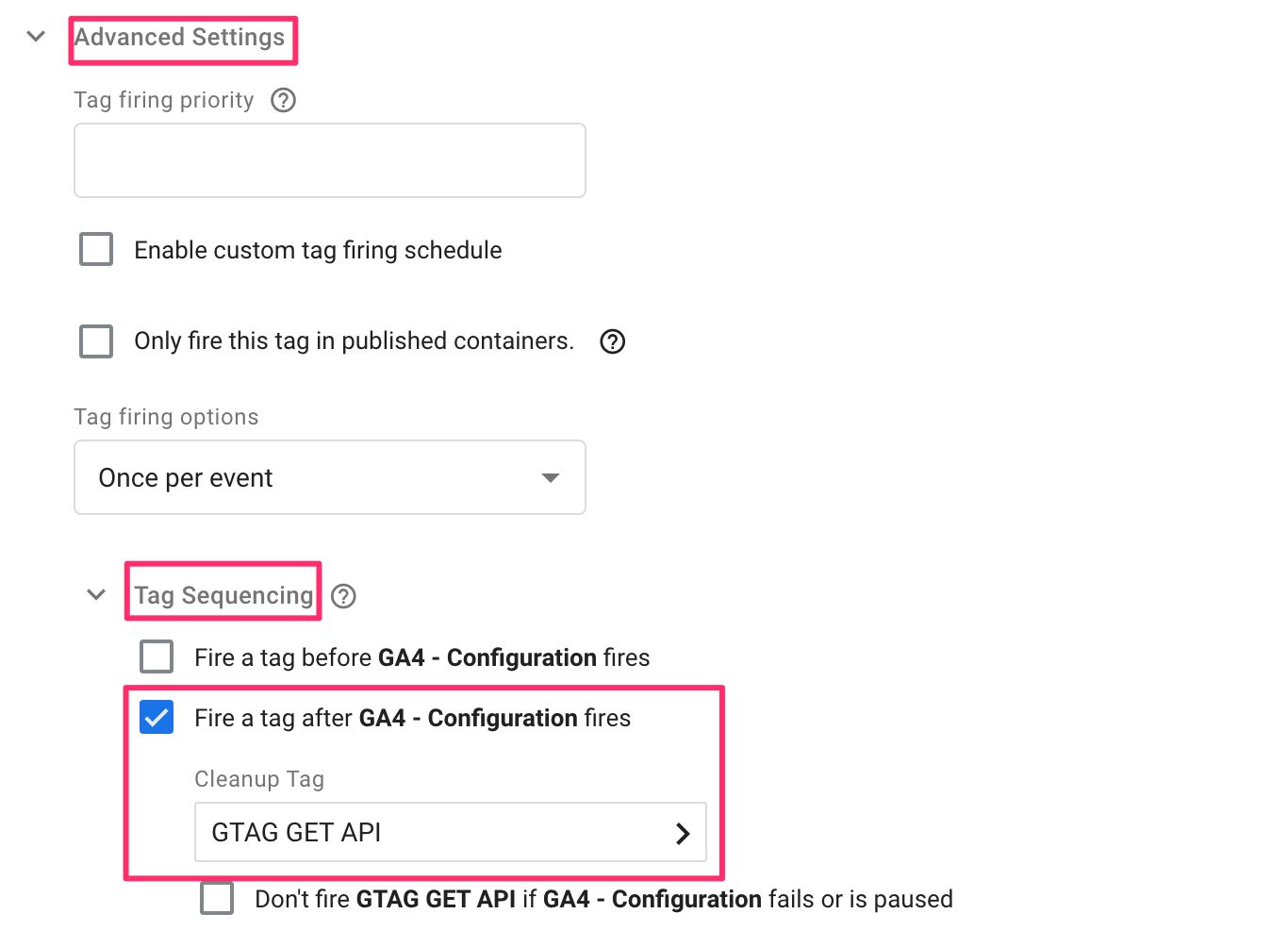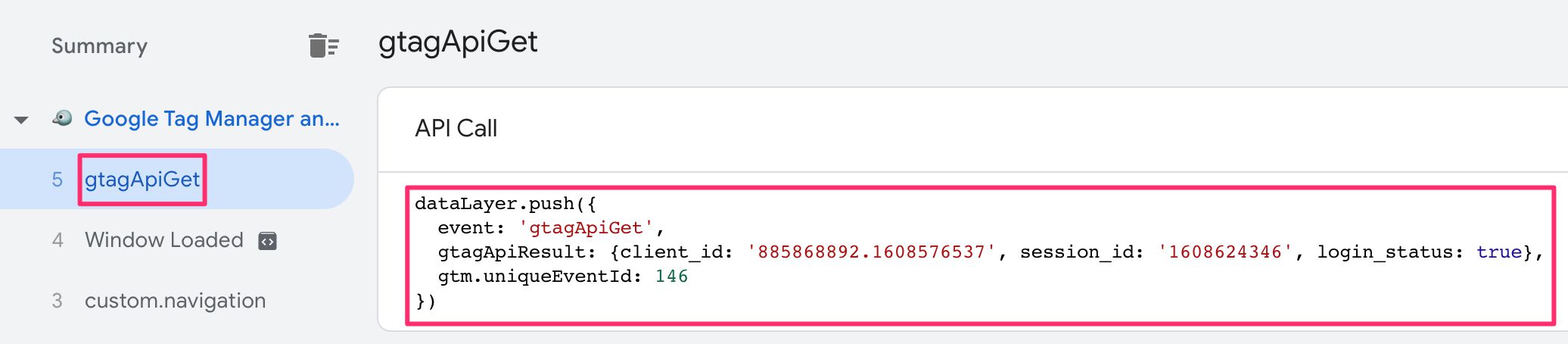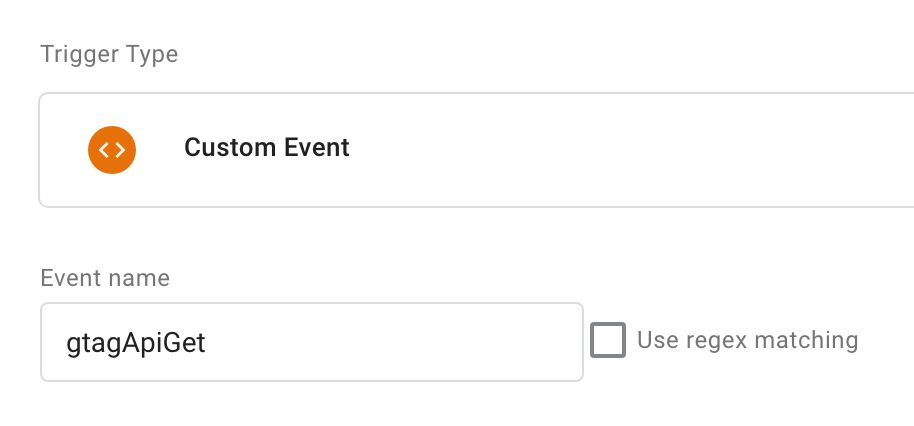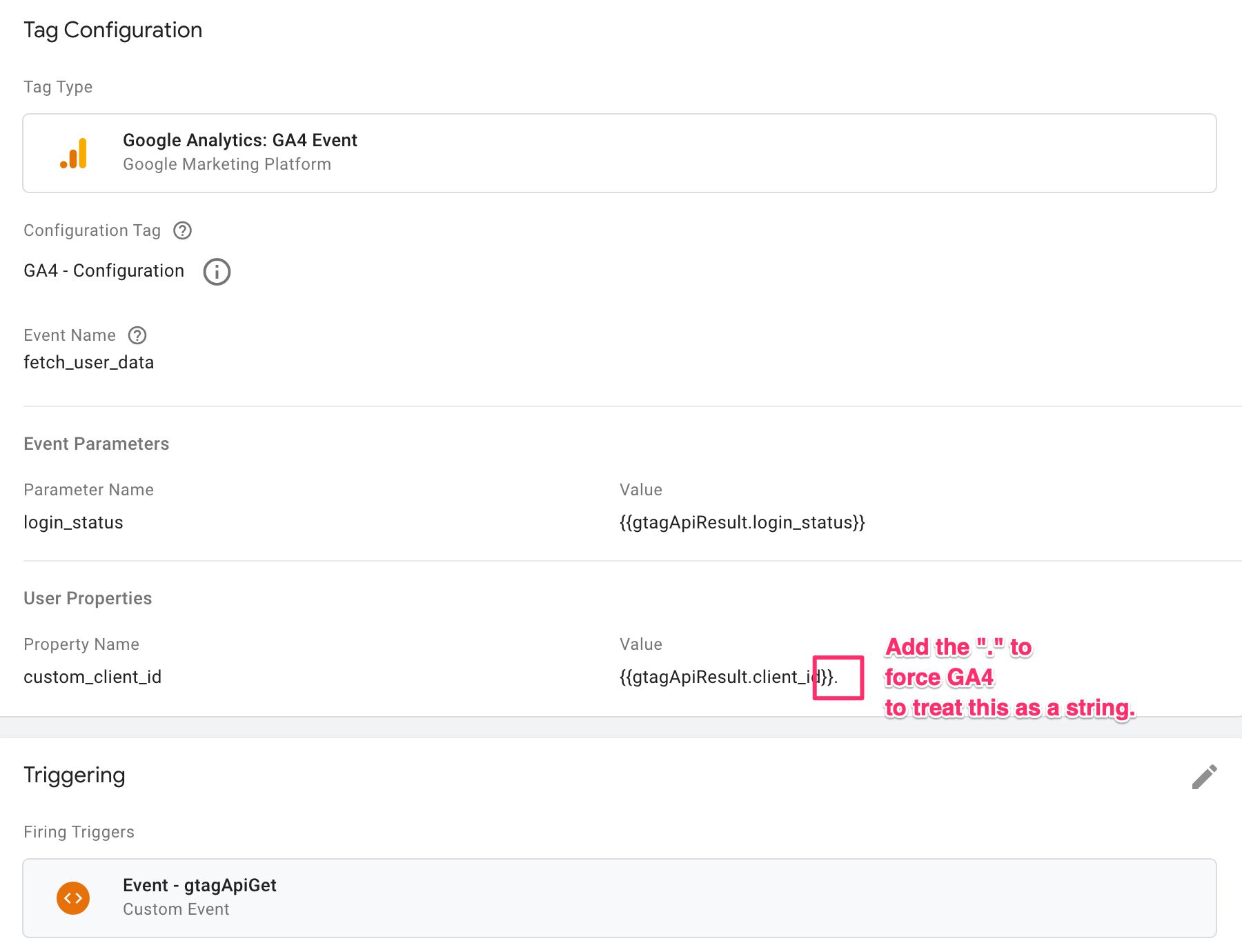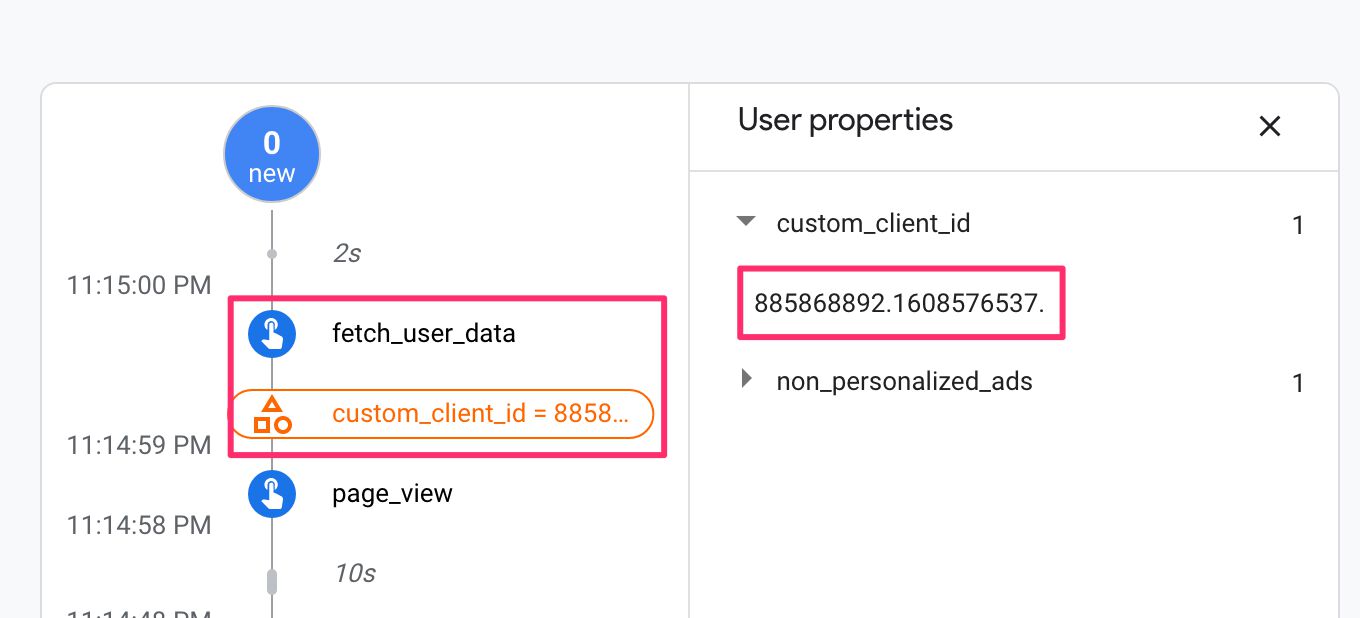Una de las grandes omisiones, al menos por ahora, en Google Analytics 4 es el customTask. Es lamentable, pero no existe tal mecanismo en los SDK del lado del cliente.
Esto significa que no podrás hacer todas las cosas mágicas que customTask habilita en Common Analytics. Uno de los mayores dolores de cabeza es cómo recopilar campos extremadamente útiles como el ID del cliente, ya que estos son no disponible de forma predeterminada en la interfaz de informes de Google Analytics 4.
Bueno, con un nueva plantilla de etiqueta personalizada ahora puedes recuperar estos valores de GTAG, escribirlos en dataLayery utilizarlos en Google Analytics 4 como parámetros personalizados, por ejemplo.
No es tan fácil de lograr como lo fue con customTaskpero te da una ventaja adicional: dado que los datos se escriben en dataLayertambién se puede utilizar con otras etiquetas y no solo con los scripts de Google.
X
El boletín a fuego lento
Suscríbete al Boletín a fuego lento para recibir las últimas noticias y contenido de Simo Ahava en su bandeja de entrada de correo electrónico.
Consejo 121: escriba el ID del cliente y otros campos GTAG en dataLayer
Para que todo esto funcione, usted debe tener implementada la colección de Google Analytics 4 (o Advertisements / Floodlight) en la página, preferiblemente a través de Google Tag Supervisor utilizando las plantillas predeterminadas.
Busca la plantilla y crea una etiqueta.
Primero, ve a Plantillas en la interfaz de usuario de Google Tag Supervisor y busque GTAG GET API en el galería de plantillas. Una vez que encuentre la plantilla, haga clic en Agregar al espacio de trabajo para instalar la plantilla.
A continuación, vaya a Etiquetas y crea una nueva etiqueta. Utilizar el GTAG GET API plantilla como tipo de etiqueta. Esto es lo que deberías ver en la pantalla ahora:
Configurar la etiqueta
Selecciona el ID de medición GA4 en el campo correspondiente. Si desea recopilar GCLID para anuncios o etiquetas de Floodlight, utilice en su lugar el ID de medición correspondiente.
A continuación, seleccione los campos cuyos valores se recuperarán. Identificación del cliente (el identificador de navegador único que utiliza GA4) es una obviedad, y aunque el ID de sesión se recopila automáticamente en GA4, es posible que desees enviarlo a otros proveedores.
Si has configurado costumbre campos usando la opción Campos para configurar en su etiqueta de Configuración, también puede agregar esos campos en el Campos personalizados para obtener mesa.
Así es como se vería una etiqueta configurada:
Crear la secuencia de etiquetas
Próximo, y esto es importantedebes agregar esta etiqueta en un secuencia de etiquetaspara que dispare después su Etiqueta de configuración GA4 (o etiqueta de evento, si no está utilizando la etiqueta de configuración).
Es absolutamente very important que lo hagas de esta manera. Es la única forma de garantizar que la API esté lista para aceptar solicitudes.
Para agregar la etiqueta en la secuencia, abra su Google Analytics 4: Configuración etiqueta y desplácese hasta Ajustes avanzados -> Secuenciación de etiquetas.
Marque la casilla junto a Disparar una etiqueta después de… disparary seleccione la etiqueta que creó a partir de la plantilla personalizada en la lista desplegable. Así es como se vería:
Al utilizar una secuencia de etiquetas, se asegura de que no se llame a la API hasta después gtag() se ha cargado e inicializado en la página.
Prueba
Si ahora va al modo Vista previa y prueba su configuración, debería ver un nuevo evento de capa de datos llamado gtagApiGet en la lista de eventos.
Si no lo ve, lo más possible es que no tenga una configuración GA4 en la página o que la etiqueta API se activó antes. gtag() Tuvo tiempo de cargar.
Crear el disparador y las variables.
Para hacer uso de esta información, debe crear un activador de evento personalizado para el gtagApiGet evento, así como variables de capa de datos para cada uno de los campos cuyo valor desea utilizar.
Cree una nueva etiqueta de evento de Google Analytics 4
Finalmente, si desea enviar estos valores a Google Analytics 4, puede hacerlo. Debe elegir si desea utilizar una propiedad de usuario o dimensiones de evento personalizadas. Para campos de ámbito de usuario, como el ID de cliente, lo primero tiene más sentido, y para campos específicos de eventos, lo segundo podría ser más útil.
Desafortunadamente, GA4 en toda su sabiduría obliga a que cualquier campo numérico se convierta en tipos de números, por lo que una ID de cliente se reescribe como una doble. Esto significa que se vuelve ilegible porque hay demasiados decimales y el resultado se trunca.
He resuelto esto por ahora agregando un easy . al closing de la ID del cliente en la propia etiqueta del evento (ver más abajo). Esto es bastante fácil de pasar por alto en los informes o limpiarlo en el Exportación de BigQuery. Si tiene otra solución para esto, ¡agréguela a los comentarios de este artículo!
Así es como se vería una etiqueta de evento finalizada:
Siempre puedes utilizar Vista de depuración para validar la configuración.
Como puedes ver, el pequeño . al closing del ID de cliente está ahí para garantizar que GA4 no convierta esta cadena en un número.
Resumen
Yo extraño customTask. Mucho. Realmente espero que Google introduzca algo comparable a gtag(), pero no soy optimista. Hasta ahora muchos de las cosas que hemos hecho anteriormente en el cliente se han movido al administrador de Google Analytics 4 (seguimiento entre dominiosPor ejemplo).
Tengo la sensación de que Google quiere simplificar la parte de implementación tanto como sea posible, lo cual tiene mucho sentido. Pero no lo haría herir tener opciones de personalización para usuarios avanzados.
En este artículo le mostré cómo recuperar campos específicos de GA4 usando una API de gtag(). La API en sí es un poco incómoda de usar ya que es asincrónica. Esto significa que no funcionará en una variable ya que las variables dependen de la ejecución sincrónica.
El lado positivo es que los datos ahora están disponibles en dataLayer para todas sus etiquetas, y no solo las que se ejecutan en la pila de Google.
Espero que esto te haya resultado útil. Déjame saber en los comentarios si hay algo que no queda claro sobre cómo funciona la plantilla o el .get() ¡La API funciona!